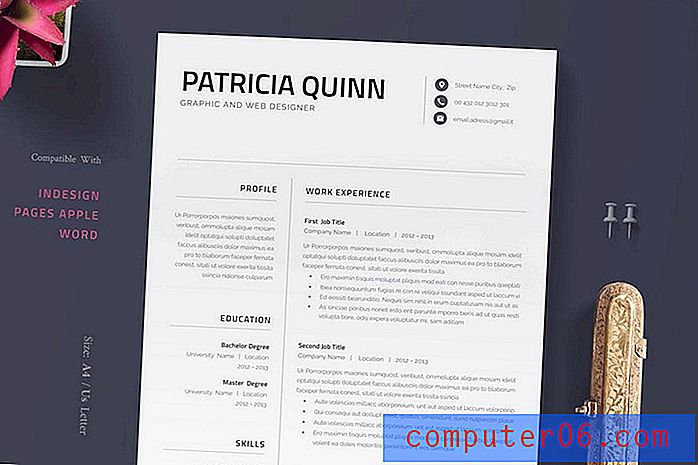Как да изтриете няколко слайда наведнъж в Google Слайдове
Последна актуализация: 9 април 2019 г.
Презентацията често е жив документ, който трябва да се актуализира или променя през целия процес на редактиране. Често този процес ще диктува, че изтривате или променяте част от съдържанието на слайдовете си. Но може да откриете, че цял слайд може да не отговаря на цялостната ви визия за презентацията и че трябва да го премахнете изцяло.
За щастие можете да изтриете слайдове от вашата презентация в Google Слайдове и дори можете да изтриете няколко слайда наведнъж. Нашият урок по-долу ще ви покаже как да изберете повече от един слайд наведнъж, след което изпълнете действието, което ще изтрие всички слайдове, които сте избрали.
Не искате да показвате слайд, но и не искате да го изтриете? Разберете как да скриете слайд в Google Слайдове, така че да не е включен в презентацията.
Как да изтриете слайд в Google Слайдове
- Влезте в Google Drive и отворете слайдшоуто си.
- Задръжте клавиша Ctrl и щракнете върху всеки слайд, за да го изтриете.
- Щракнете с десния бутон върху избрания слайд, след което щракнете върху опцията Изтриване на слайдове .
За допълнителна информация и снимки за всяка стъпка продължете към следващия раздел.
Как да изберете и изтриете повече от един слайд наведнъж в Google Слайдове
Стъпките в тази статия бяха извършени в Google Chrome, но ще работят и в други браузъри за настолни и лаптопи като Edge или Firefox.
Стъпка 1: Отворете Google Drive на адрес https://drive.google.com/drive/my-drive и отворете файла, съдържащ слайдовете, които искате да изтриете.
Стъпка 2: Задръжте клавиша Ctrl на клавиатурата си и щракнете върху всеки слайд, който искате да изтриете.

Стъпка 3: Щракнете с десния бутон върху един от избраните слайдове, след което изберете опцията Изтриване на слайдове . По желание можете да щракнете върху раздела Редактиране в горната част на прозореца и да изберете опцията Изтриване там.
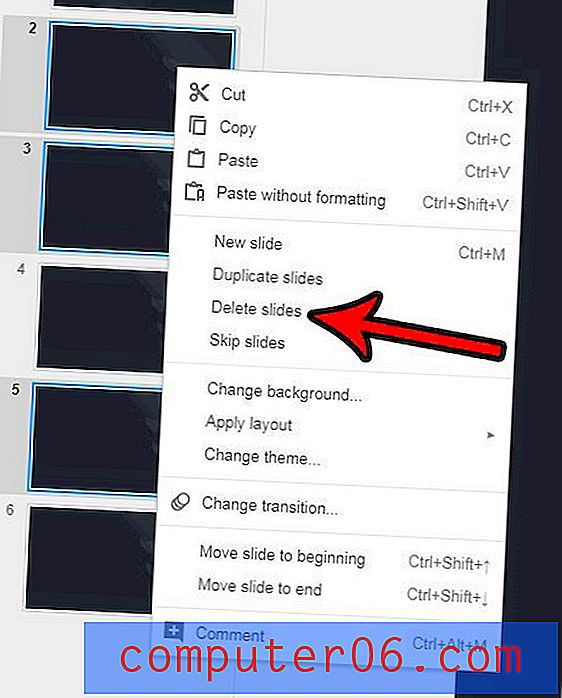
Ако изтриете слайд, умишлено или случайно, и след това откриете по-късно, че всъщност имате нужда от него, тогава може да сте загрижени. За щастие можете да възстановите предишна версия на слайдшоу, така че можете да изберете една от версиите, преди слайдът да бъде изтрит. Можете да направите това, като щракнете върху раздела Файл, щракнете върху История на версиите, а след това върху Вижте историята на версиите . Просто щракнете върху версията с изтрития слайд, след което щракнете върху Res tore тази версия в горната част на прозореца.
Търсите начин да увеличите слайдовете си по-големи, така че да бъдат по-лесни за редактиране? Научете как да скриете нотите на високоговорителя в долната част на екрана, което ще доведе до разширяване на вашите слайдове.